
【iPhone・Android】LINEトーク履歴を復元する方法
LINEのトーク履歴を誤って削除してしまった経験がある人も多いのではないでしょうか?LINEのトーク履歴を元に戻したい場合は、どうすればいいですか?バックアップがあれば、簡単にLINEのトーク履歴を復元できます。
そこで、今回はiPhone、Android機種から誤って削除したLINEトーク履歴を復元する方法を紹介します。バックアップがない場合の対処法も紹介します。
Part1.バックアップがある場合、LINEトーク履歴を復元する方法
方法1.LINEアプリを再インストールして消えたLINEトーク履歴を復元する【iPhone向け】
iOS版LINEの場合、LINEアプリを一度アンインストールし、再びインストール・ログインし直すという流れで、LINEトーク履歴を復元することになります。しかし、事前にトーク履歴のバックアップを取っていなければ、復元はできません。
操作手順:
LINEアプリの削除: iPhoneからLINEアプリを完全に削除します。
LINEアプリの再インストール: App StoreからLINEアプリを再度ダウンロードし、インストールします。
アカウントの引き継ぎ: 電話番号、Googleアカウント、Apple IDなど、登録している方法でアカウントにログインします。(iCloudにトーク履歴のバックアップをとっておくことを強く推奨します。)
トーク履歴の復元: ログイン後、トーク履歴の復元に関する案内が表示されます。画面の指示に従って、バックアップから復元したいトーク履歴を選択し、復元手続きを進めます。
注意点:
復元できるデータ:過去にバックアップしたトーク履歴、 過去に登録していた友だちリスト、一部の設定情報
復元できないデータ:一部のスタンプ、一部のテーマ、一部のLINE Pay情報
方法2.「トークのバックアップ・復元」から消したLINEトーク履歴を復元する【Android向け】
Androidスマホを使っている場合には、「トークのバックアップ・復元」でトーク履歴を復元可能です。「トークのバックアップ・復元」設定は一般的に、機種変更時に使用することです。iOS版LINEでは、「トークのバックアップ・復元」機能を備えることはなく、「トークのバックアップ」だけあります。
操作手順:
LINEアプリを再インストール: LINEアプリを削除し、再度インストールします。
アカウントでログイン: バックアップを取った際のアカウントでログインします。
復元: ログイン後、復元に関する案内が表示されますので、それに従って復元を行います。
Part2.バックアップがない場合、LINEトーク履歴を復元する方法
方法3.「UltData LINE Recovery」による完全に削除したLINEトーク履歴を復元する【iPhone、Android対応】
時にはバックアップからのトーク履歴復元がうまくいかないこともあるかもしれません。しかし、まだチャンスはあります。バックアップがない、または復元できない場合でも、「UltData LINE Recovery」を使えば、完全に削除したLINEトーク履歴を復元できます。
「UltData LINE Recovery」はiOSデバイスだけでなく、Androidデバイスにも対応できます。テキスト、画像、ビデオなどLINEアプリ内の様々なデータタイプに復元できてており、それぞれのデータタイプを個別に選んで復元可能です。柔軟性があり、便利です。
1.UltData LINE Recoveryを起動します。復元したいデバイスを接続します。
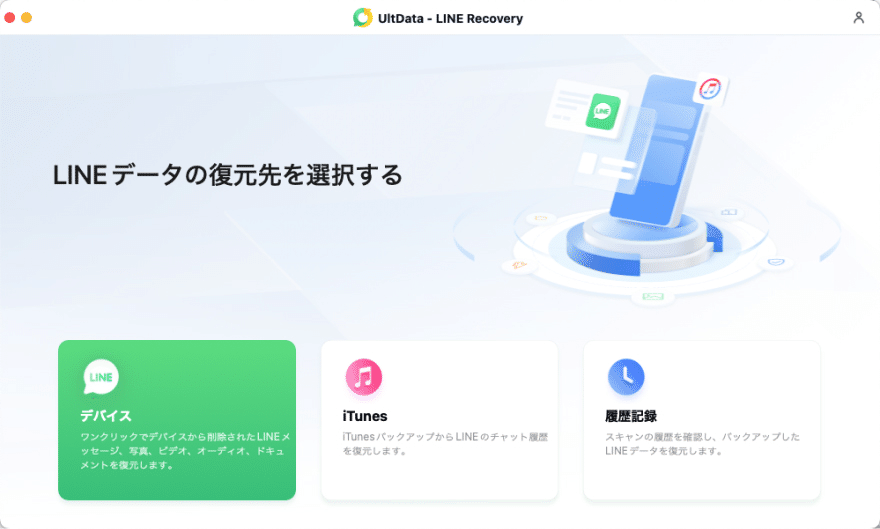
2.復元したいデータをスキャンし、プレビューを確認します。
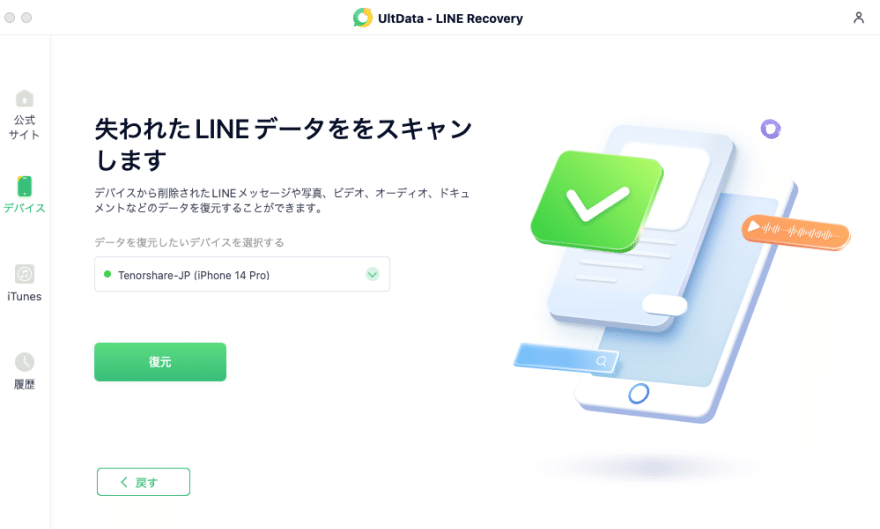
3.復元したいデータを復元します。
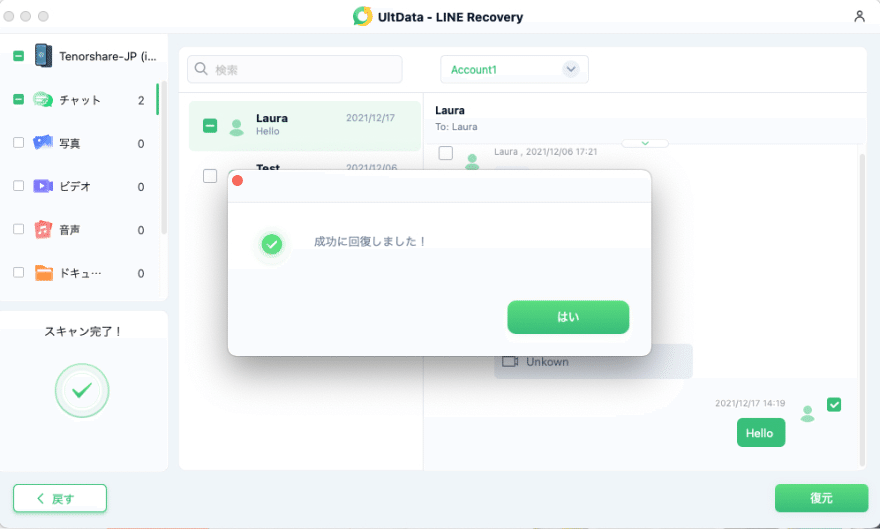
まとめ
スマホの故障や紛失といったトラブルや新機種への乗り換え、バッテリーの寿命などで、誰しも数年に1回は機種変更をする機会が訪れるはずです。その場合のLINEトーク履歴を復元するにはAndroid、iPhone機種による異なりますが、「UltData LINE Recovery」LINE復元アプリを使えば、バックアップの有無を問わず、Android、iPhone機種とも対応します。
